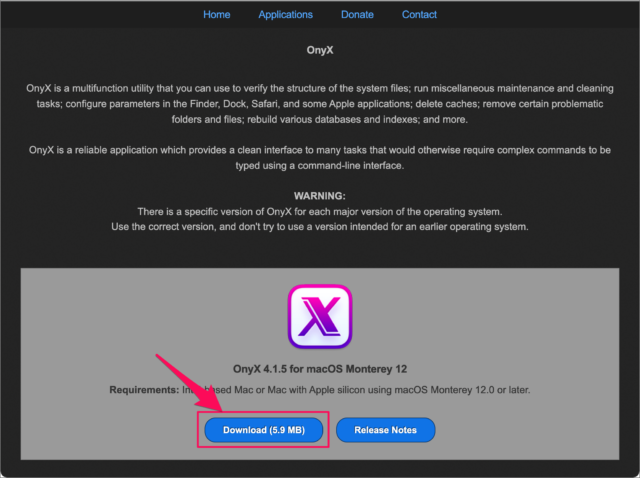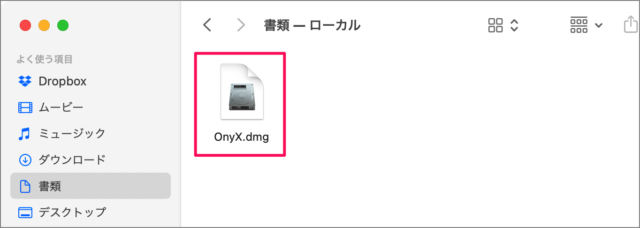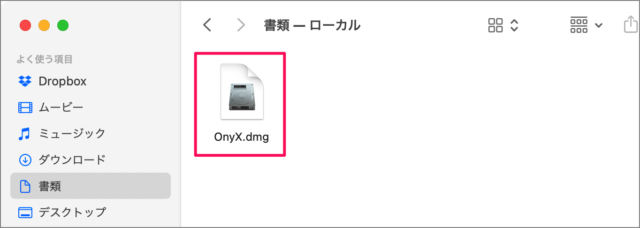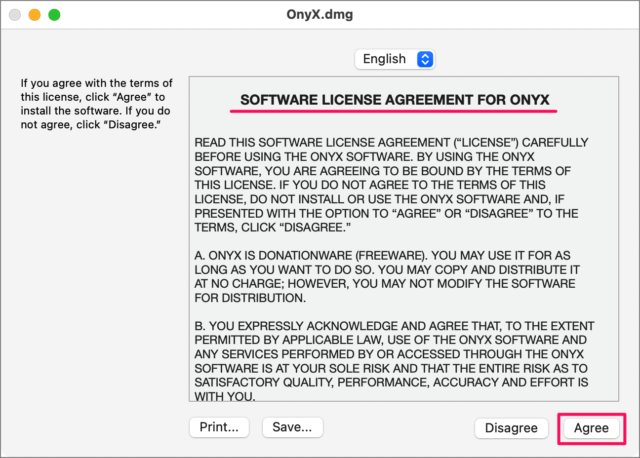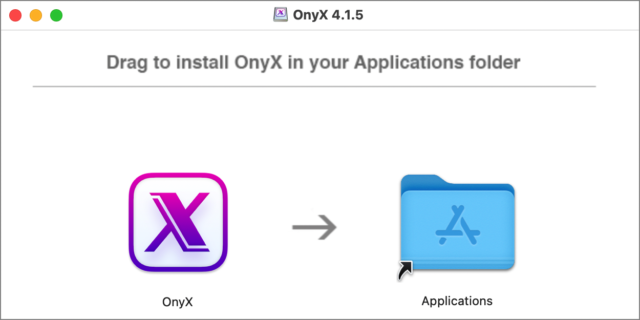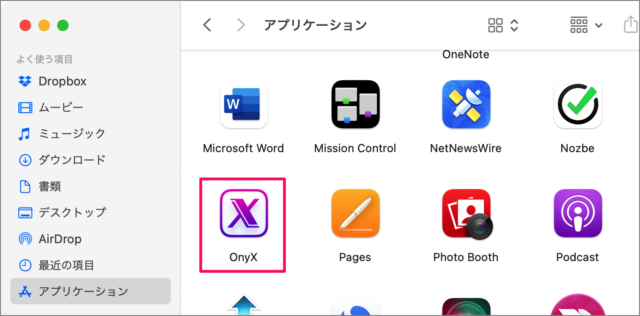Macアプリ「OnyX」のダウンロード
まずは「OnyX」へアクセスし、ダウンロードしましょう。 Onyx のページです。macOSのバージョンに合わせたアプリをダウンロードしましょう。 dmgファイル「OnyX」のダウンロードが完了しました。
Macアプリ「OnyX」のインストール
続いてインストールしていきます。 dmgファイルを開きましょう。 「Software Lisense Agreement(使用許諾契約)」です。「Agree(同意する)」をクリックします。 アプリ「OnyX」を「アプリケーション」フォルダへドラッグ&ドロップしましょう。 これでインストール完了です。
アプリ「OnyX」の初期設定
インストールが完了したら、アプリ「OnyX」の初期設定を行いましょう。
Macアプリ「Onyx」の初期設定(初めて起動)
アプリ「OnyX」の使い方
アプリ「OnyX」の使い方はこちらをご覧ください。
Macアプリ「OnyX」の使い方 – メンテンナンスツール
Macのおすすめアプリ
管理人が Mac にインストールしているアプリの中で、使用頻度が高く、仕事が捗るアプリをまとめてみました。合わせてご覧ください。
Mac で使っているおすすめアプリまとめ
Macの使い方
Mac の使い方や設定はこちらをご覧ください。
Mac の設定と使い方まとめ